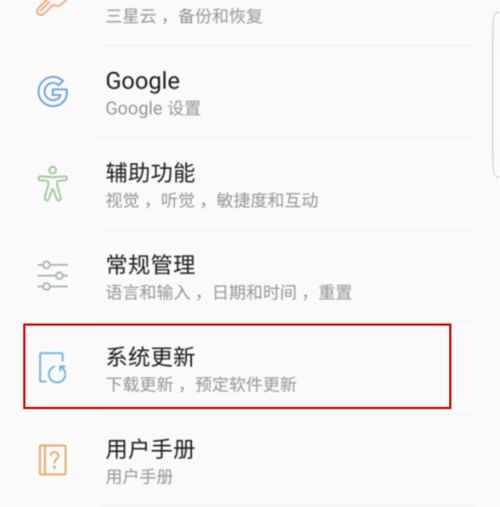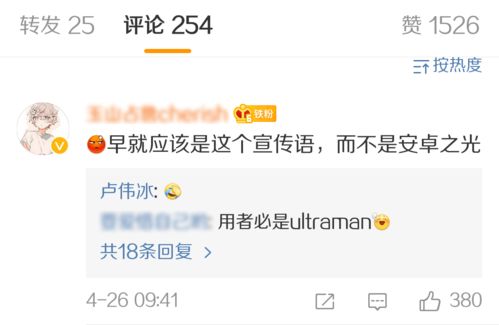pe里如何装iso系统, 什么是PE系统?
时间:2024-12-01 来源:网络 人气:
PE里如何装ISO系统的详细教程
什么是PE系统?

PE系统,全称为Preinstallation Environment,是一种基于Windows系统的启动盘环境。它可以在没有操作系统的情况下启动电脑,提供基本的系统功能,如文件管理、磁盘分区、系统修复等。PE系统常用于系统维护、数据恢复和安装操作系统等场景。
为什么需要在PE里安装ISO系统?
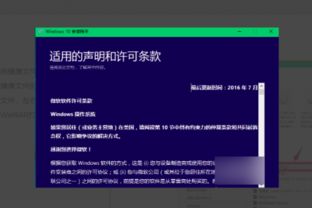
直接在PE系统中安装ISO系统可以避免在原始操作系统下安装时可能遇到的问题,如驱动程序不兼容、系统文件损坏等。此外,PE系统提供了更多的系统工具和修复功能,有助于在安装过程中解决可能出现的问题。
所需工具
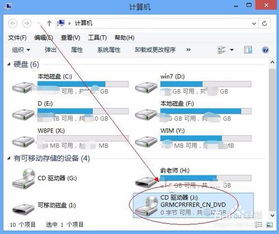
在开始安装ISO系统之前,您需要准备以下工具:
PE系统启动盘:可以使用大白菜PE、微PE等制作。
ISO系统文件:可以从微软官网或其他可靠网站下载。
U盘:用于制作PE启动盘。
制作PE启动盘
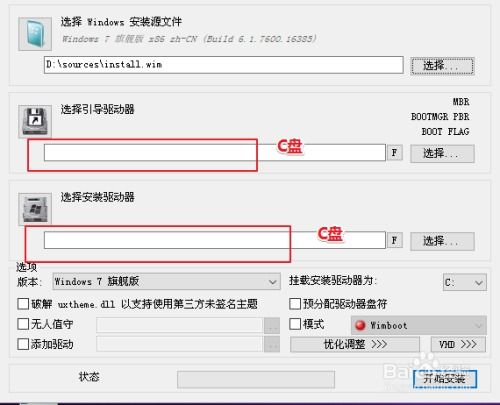
1. 下载并安装PE系统制作工具,如大白菜PE制作工具。
2. 将U盘插入电脑,并使用PE制作工具制作启动盘。
3. 在制作过程中,选择ISO模式,并选择要安装的ISO系统文件。
4. 完成制作后,U盘即可作为PE启动盘使用。
在PE系统中安装ISO系统
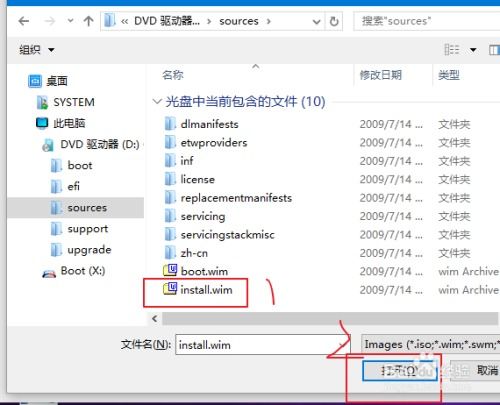
步骤一:启动PE系统
1. 将PE启动盘插入电脑,重启电脑。
2. 在启动过程中,按F12、F11、Esc等快捷键进入启动菜单。
3. 选择U盘启动项,回车进入PE系统。
步骤二:挂载ISO文件
1. 在PE系统中,打开虚拟光驱工具。
2. 点击“装载”按钮,选择ISO文件所在的路径。
3. 选择ISO文件,点击“打开”按钮。
步骤三:运行安装程序
1. 在虚拟光驱中,找到ISO文件中的安装程序。
2. 双击运行安装程序,按照提示进行操作。
步骤四:安装系统
1. 在安装过程中,选择安装类型(如自定义安装)。
2. 选择安装位置(如C盘)。
3. 等待系统安装完成。
注意事项
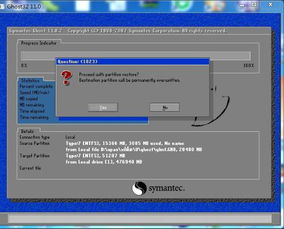
1. 在安装过程中,请确保电脑电源稳定,避免突然断电。
2. 如果在安装过程中遇到问题,可以尝试重新启动PE系统,并检查ISO文件是否损坏。
3. 在安装完成后,请将PE启动盘从电脑中取出,并重新启动电脑。
通过以上步骤,您可以在PE系统中成功安装ISO系统。PE系统提供了丰富的系统工具和修复功能,有助于解决安装过程中可能出现的问题。希望本文能帮助您顺利完成ISO系统的安装。
相关推荐
教程资讯
教程资讯排行